Amazonske požarne tablete so priljubljeni iz številnih razlogov: kako brez težav se sinhronizirajo s storitvami Amazon, raznolikostjo možnosti tabličnih računalnikov ali zelo konkurenčnimi cenami v primerjavi z drugimi odlične tablice Android. Vendar je ena doslednih težav s tabličnimi računalniki Fire dostopnost aplikacij. Čeprav tehnično poganjajo Android, jim manjka dostop do številnih aplikacij in funkcij, ki jih najdemo na konkurenčnih tabličnih računalnikih. Amazon Appstore ima nekaj odličnih možnosti, a veliko aplikacij Trgovine Google Play ni mogoče enostavno dodati. Tu je lahko koristno vedeti, kako prenesti aplikacije za Android na tablico Amazon Fire.
Kako pripraviti tablico Amazon Fire na bočno nalaganje aplikacij
Če niste prepričani kaj je bočno nalaganje, kratka razlaga je, da gre za postopek namestitve aplikacije Android ali APK neposredno v vašo napravo, ne da bi to storili z uradne tržnice aplikacij. Preden lahko aplikacijo dejansko naložite iz neznanega vira, je nekaj korakov - tukaj so navedeni koraki, ali uporabljate Amazon Fire HD 10, Fire HD 8 ali starejši model.
- Z dvema prstoma povlecite z vrha zaslona in tapnite orodja za odpiranje nastavitev.
- Klikni Varnost in zasebnost.
- Izberite Aplikacije iz neznanih virov.
-
Dotaknite se preklopnega gumba poleg Spletni brskalnik.

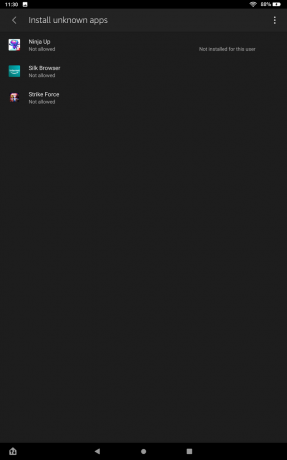
 Vir: Chris Wedel / Android Central
Vir: Chris Wedel / Android Central
Kako namestiti aplikacijo za Android na tablični računalnik Amazon Fire
Zdaj, ko imate tablico Amazon Fire pripravljeno za bočno nalaganje APK-ja, jih lahko poiščete in namestite v svojo napravo tukaj.
- Odprite svoj Svileni spletni brskalnik na tabličnem računalniku.
- Pojdi do APKOgledalo.
- Poiščite aplikacijo, ki jo želite namestiti.
- Poiščite želeno različico aplikacije, verjetno najnovejšo, in izberite Prenesite APK.
-
Morda boste pozvani, da brskalniku omogočite dostop do pomnilnika; če je tako, dovolite.


 Vir: Chris Wedel / Android Central
Vir: Chris Wedel / Android Central - Ko je prenos končan, tapnite obvestilo.
- Klikni namestite v spodnjem desnem kotu.
- Ko je namestitev končana, tapnite Končano ali odprto.
Nalaganje aplikacije na tablični računalnik Amazon Fire se morda zdi zastrašujoča naloga, ko ne prepoznate nekaterih uporabljenih besednih zvez ali besed. Ampak, če ste previdni in uporabljajte samo datoteke APK iz uglednih virov, nato pa je bočno nalaganje aplikacije na tablico Amazon Fire lahko varno in koristno.
Morda boste želeli aplikacijo naložiti v bok, ker je ni mogoče najti v Amazon Appstore, ker je najnovejša različica Appstore buggy ali če želite namestiti prejšnjo različico. Ne glede na vaše argumente boste s preprostimi koraki po potrebi hitro dostopali do aplikacije.

Super je, da imate izjemno tanek in minimalen ovitek, ki ne dodaja večjih količin, vendar ti kovčki ne nudijo veliko zaščite za vaš Amazon Fire HD 10. Obstaja veliko odličnih možnosti, ki so bodisi težke, namenjene otrokom, bodisi oboje, zato lahko vaš Fire HD 10 prenese vse.

Amazon Fire HD 10 je morda cenovno ugodnejši od večine tabličnih računalnikov, vendar ga boste vseeno želeli zaščititi s torbico!

Če ste pozorni na katero od novih tablic Amazon Fire, vključno z Fire HD 10 in HD 10 Plus, je pomembno vedeti, da ohišja in zaščitni zasloni za stare generacije ne bodo ustrezali. Potrebovali boste novega, vendar ne skrbite! Za oba modela smo zbrali najboljše primere.
